在Excel表格中添加分号的方法有多种,包括使用自定义格式、公式和文本操作等。其中,使用自定义格式、应用公式、直接输入是最常用的方法。下面我们详细介绍如何通过这些方法在Excel表格中添加分号。
一、自定义格式
1.1、应用自定义格式
自定义格式是Excel中的一个强大功能,可以帮助用户在不改变数据实际内容的情况下,改变其显示方式。以下是具体步骤:
选择需要添加分号的单元格区域。
右键单击选中的区域,选择“设置单元格格式”。
在弹出的对话框中,选择“数字”标签页中的“自定义”。
在“类型”框中输入合适的格式代码。例如,如果你想在每个数字后面加上分号,可以输入 0; 或 #;。
点击“确定”按钮。
这种方法的优点是方便快捷,适用于对显示格式要求较高但不改变实际数据的场景。
1.2、自定义格式代码详解
在自定义格式中,0和#是占位符,0表示数字位数,不存在的位数补0,#表示数字位数,不存在的位数不显示。比如输入 0;,实际显示为 5;、10;,而输入 #;,实际显示为 5;、10;。
二、使用公式
2.1、利用CONCATENATE函数
CONCATENATE函数可以将多个文本字符串合并为一个文本字符串。在Excel中,可以通过该函数将数字和分号组合在一起:
在目标单元格中输入公式 =CONCATENATE(A1, ";"),其中 A1 是需要添加分号的单元格。
按回车键确定。
2.2、使用&运算符
与CONCATENATE函数类似,&运算符也可以将多个文本字符串合并:
在目标单元格中输入公式 =A1 & ";"。
按回车键确定。
这种方法适用于需要将数字或文本与特定符号组合在一起的场景。
三、直接输入
3.1、手动输入
最简单的方法是直接在单元格中输入你需要的内容:
选择目标单元格。
直接输入带有分号的内容,例如 123;。
这种方法适用于数据量较小或者不需要批量操作的情况。
四、批量处理
4.1、使用VBA宏
如果需要批量处理大量数据,可以考虑使用VBA宏来自动完成任务。以下是一个简单的VBA宏示例:
Sub AddSemicolon()
Dim cell As Range
For Each cell In Selection
cell.Value = cell.Value & ";"
Next cell
End Sub
按 Alt + F11 打开VBA编辑器。
在“插入”菜单中选择“模块”。
将上述代码粘贴到模块中。
关闭VBA编辑器,返回Excel。
选择需要添加分号的单元格区域。
按 Alt + F8,选择AddSemicolon宏并运行。
五、文本到列功能
5.1、分列操作
如果你的数据原本在一个单元格中,并且希望将其分成多个单元格并添加分号,可以使用“文本到列”功能:
选择需要分列的数据。
点击“数据”菜单,选择“分列”。
选择“分隔符号”选项并点击“下一步”。
选择合适的分隔符号(例如逗号、空格等)并点击“完成”。
在分列后生成的新列中,使用前述的公式或自定义格式方法添加分号。
这种方法适用于需要对原始数据进行清洗和重新组织的情况。
六、条件格式
6.1、使用条件格式
条件格式可以根据单元格内容自动应用格式。在某些特定情况下,可以通过条件格式来实现在特定条件下添加分号:
选择需要应用条件格式的单元格区域。
点击“开始”菜单中的“条件格式”,选择“新建规则”。
选择“使用公式确定要设置格式的单元格”。
输入合适的公式,例如 =MOD(A1, 2)=0,表示对偶数单元格应用格式。
点击“格式”按钮,选择“自定义”格式,在类型框中输入 0; 或其他格式代码。
确定后应用。
这种方法适用于需要根据特定条件动态改变单元格显示格式的场景。
七、总结与建议
在Excel表格中添加分号的方法多种多样,包括自定义格式、公式、直接输入、批量处理、文本到列功能以及条件格式。每种方法都有其适用的场景和优缺点。在实际应用中,选择合适的方法可以提高工作效率,满足不同的需求。
自定义格式适用于需要改变显示但不改变数据的场景,公式适用于需要动态组合数据的场景,直接输入适用于简单操作,VBA宏适用于批量处理,文本到列功能适用于数据清洗和重新组织,条件格式适用于动态格式调整。
通过合理选择和组合这些方法,可以在Excel中高效地实现各种数据处理和格式调整任务。
相关问答FAQs:
1. 为什么我的Excel表格无法添加分号?如果您的Excel表格无法添加分号,可能是因为您的单元格格式不正确。请确保您想要添加分号的单元格格式为文本格式,而不是数值或日期格式。您可以右键单击单元格,选择"格式单元格",然后在"数字"选项卡中选择"文本"格式。
2. 如何在Excel表格中快速添加分号?要在Excel表格中快速添加分号,可以使用以下方法:
选中您要添加分号的单元格或单元格范围。
在公式栏中输入"=SUBSTITUTE(A1,",",";")",其中A1是您想要添加分号的单元格的位置。按下回车键后,您将看到分号已添加到指定单元格中。
如果您想要将分号添加到多个单元格,可以将公式拖动到其他单元格,或者使用填充功能来快速填充整个单元格范围。
3. 如何在Excel表格中自动添加分号?要在Excel表格中自动添加分号,可以使用以下方法:
在您想要添加分号的列旁边插入一列。
在新插入的列的第一个单元格中输入"=A1 & ";"",其中A1是您想要添加分号的单元格的位置。
拖动公式到其他单元格,以便将分号添加到其他单元格中。
如果您想要将分号添加到整个列中,可以使用填充功能来快速填充整个列。
原创文章,作者:Edit1,如若转载,请注明出处:https://docs.pingcode.com/baike/4838391